Videoları etkileyici bir şekilde tasarlamak söz konusu olduğunda, Live-Text-Şablonlarının Premiere Pro CC 2017'de sunduğu olanaklar gerçek bir oyun değiştiricidir. Yeni sürüm ile metninizi yaratıcı bir şekilde tasarlama ve animasyonlarınızı verimli bir şekilde uyarlama şansına sahip olacaksınız. Projelerinizi bir üst seviyeye taşımanıza yardımcı olacak çeşitli özellikleri birlikte keşfedelim.
En önemli bilgiler
- Live-Text-Şablonları, metin ve animasyonların kolayca uyarlanmasını sağlar.
- Adobe Dynamic Link kullanımı, Premiere Pro ve After Effects arasında geçişi kolaylaştırır.
- After Effects'teki değişiklikler, mevcut animasyonları etkilemeden Premiere Pro'da otomatik olarak uygulanır.
Adım Adım Kılavuz
1. Live-Text-Şablonunu Hazırlama
After Effects'te ortamınızı ayarlayarak başlayın. Burada daha sonra animasyon yapmak istediğiniz basit metin katmanları oluşturabilirsiniz. Bu özelliği kullanmak için yeni bir proje oluşturun ve bir metin katmanı ekleyin. Bu dosyayı kaydetmek önemlidir, böylece daha sonra Premiere Pro'da kolayca ulaşabilirsiniz. Ben zaten bir şey hazırladım, şimdi size bunu gösteriyorum.
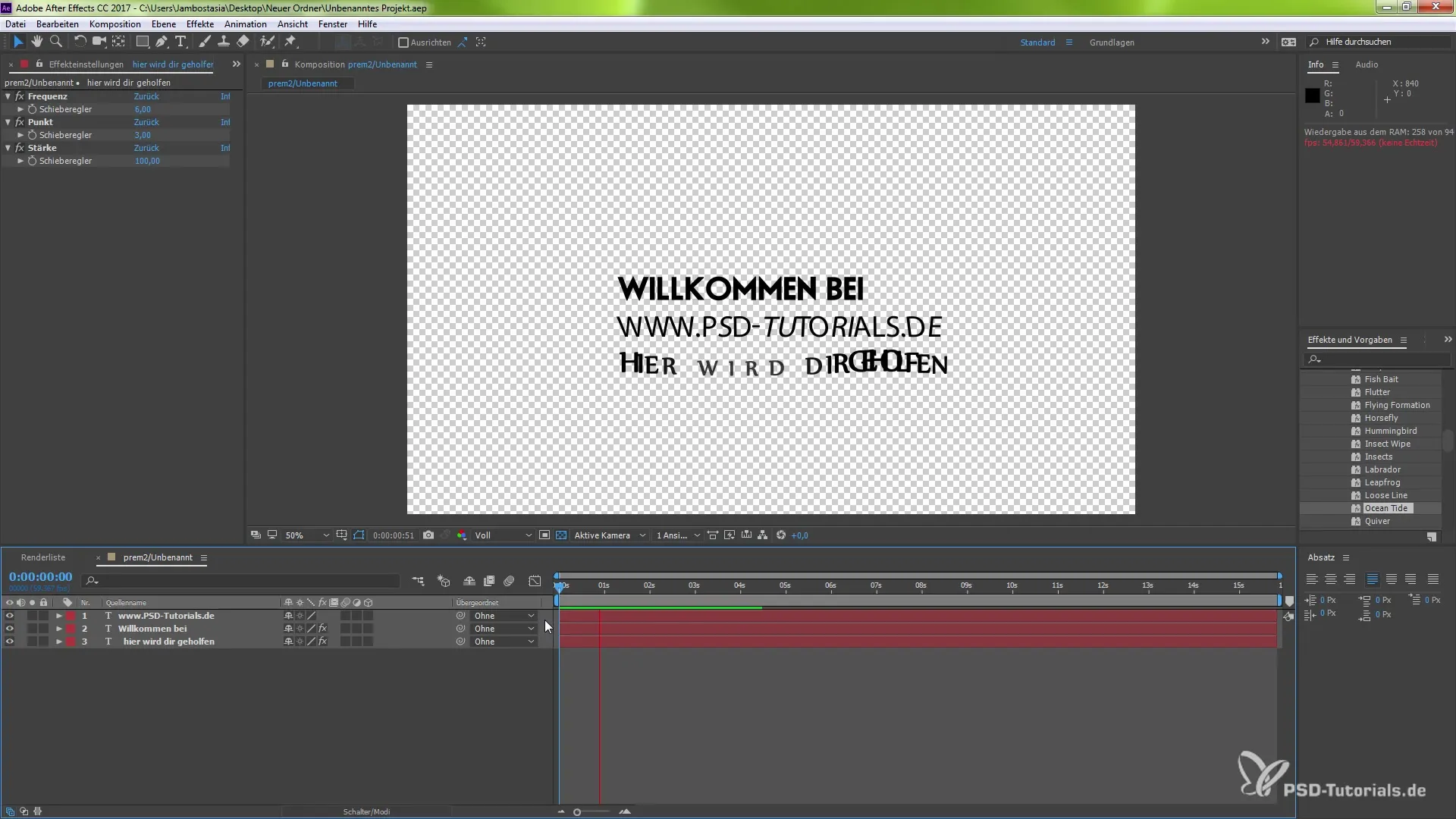
2. Dosyayı Premiere Pro'ya Aktarma
After Effects'te metin şablonunuzu tamamladıktan sonra, dosyayı Premiere Pro'ya aktarma zamanı geldi. Sadece Premiere Pro'daki proje penceresine gidin, sağ tıklayın ve içe aktarma seçeneğini seçin. Daha önce kaydettiğiniz dosyayı seçip içe aktarabilirsiniz. Bu işlem, animasyonu ve metni aynı anda düzenlemek için kritik öneme sahiptir.
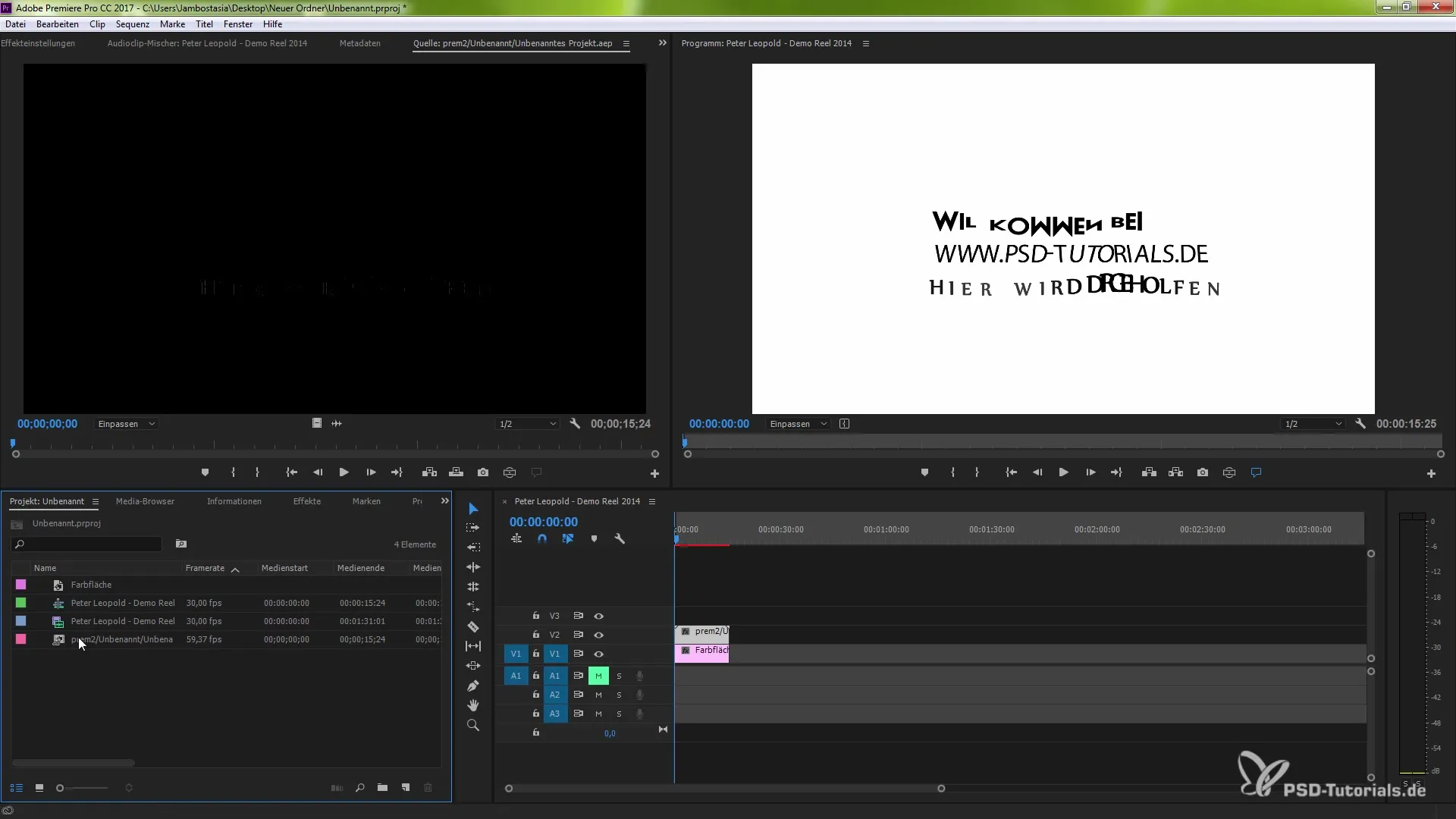
3. İçe Aktarılan Kompozisyon ile Çalışma
Dosya içe aktarıldığında, kompozisyonu proje penceresinde bulacaksınız. Kompozisyona çift tıklayarak kayna monitoründe açın. Bu panelde efekt ayarlarını görebilirsiniz. Eğer bu alan görünmüyorsa, ilgili oklarına basarak efekt ayarlarını etkinleştirin. Artık tüm animasyonlu alanları göreceksiniz ve ayarlamalar yapabilirsiniz.
4. Metinde Değişiklik Yapma
Metni değiştirmek için istediğiniz metin katmanını seçin ve metni doğrudan kaynak monitorinde düzenleyin. İşte o an sihri hissedeceksiniz: Tek yapmanız gereken metni uyarlamak ve animasyon otomatik olarak korunacaktır. Örneğin metni "Herzlich Willkommen" olarak değiştirin ve animasyonun nasıl uyum sağladığını gözlemleyin.
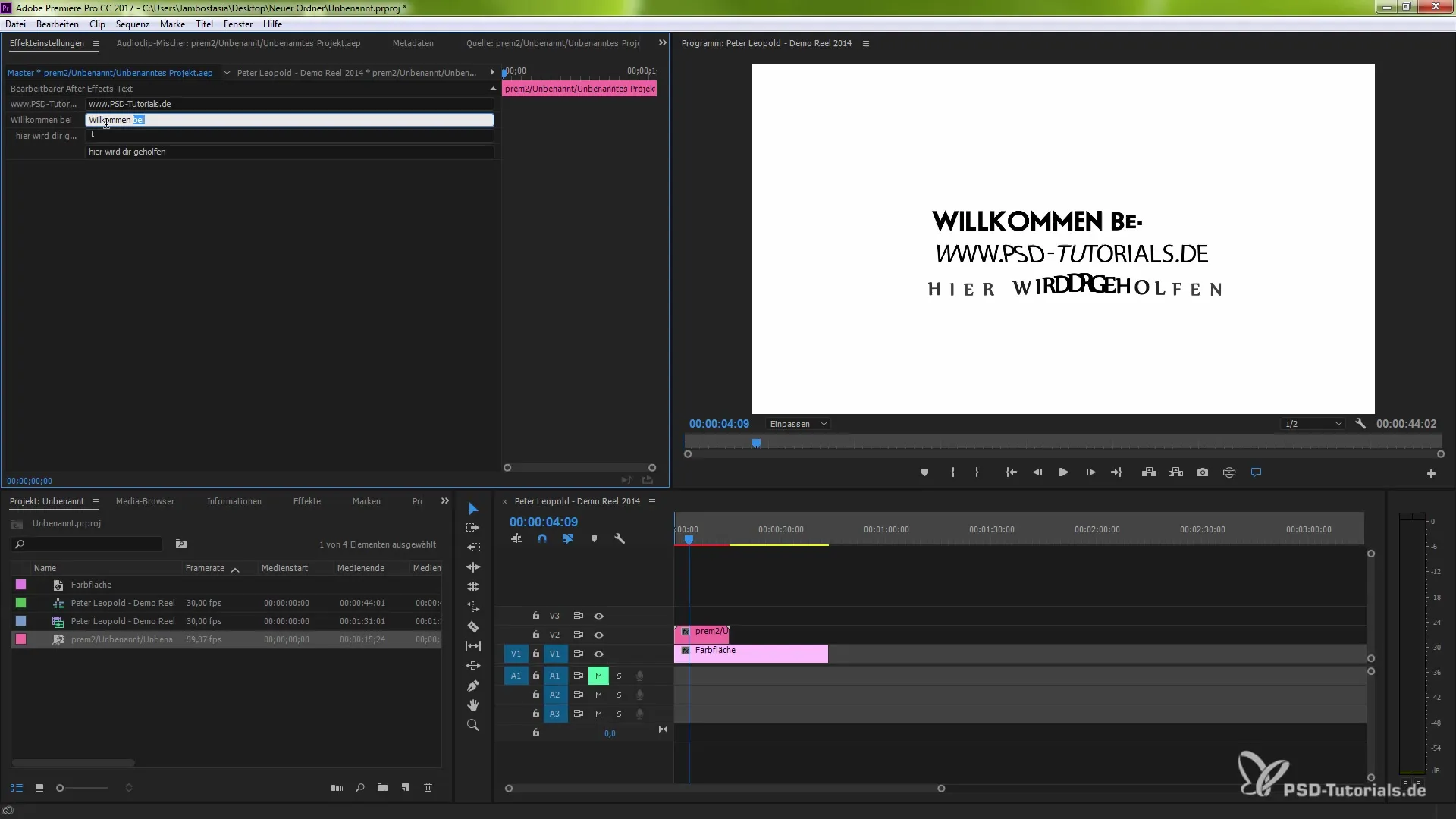
5. Animasyonlara Ayarlamalar Yapma
Metin girişi dışında, parlaklık veya opasite gibi diğer ayarları da değiştirebilirsiniz. Bu ayarlamalar hemen animasyonu etkiler. Örneğin metnin opasitesini düşürmek için efekt ayarlarını kullanın ve böylece etkileyici görsel efektler elde edin.
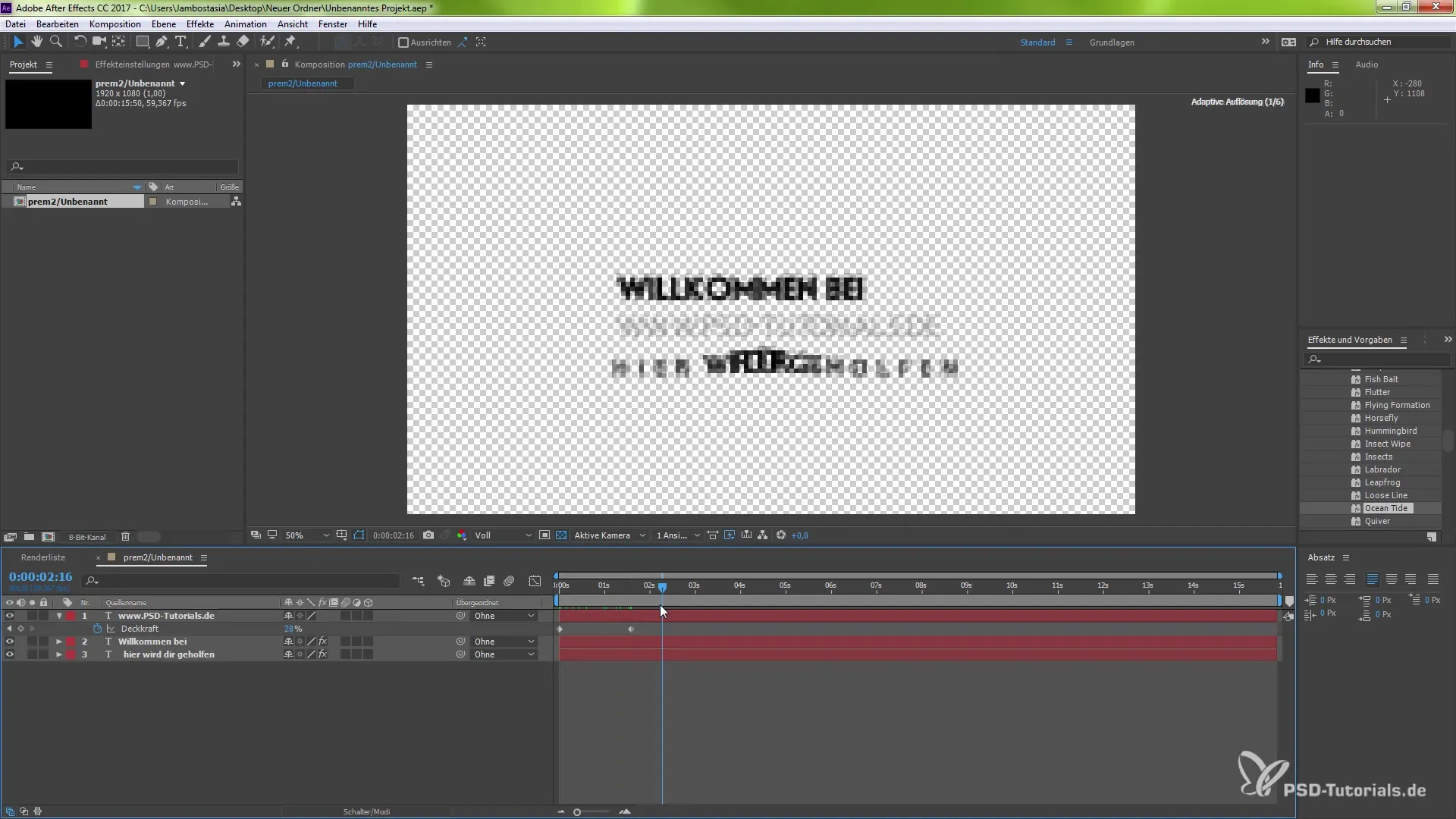
6. Yazı Tipi ve Pozisyonu Değiştirme
Yazı tipini değiştirmek istiyorsanız, ilgili seçeneği seçin ve istediğiniz yazı tipini seçin. Tüm istediğiniz ayarlamaları yaptıktan sonra, Premiere Pro projenize geri dönün. Burada, tüm değişikliklerin aynı zamanda orada yansıtıldığını göreceksiniz, bu da After Effects ve Premiere Pro arasındaki entegrasyonu gerçekten verimli hale getirir.
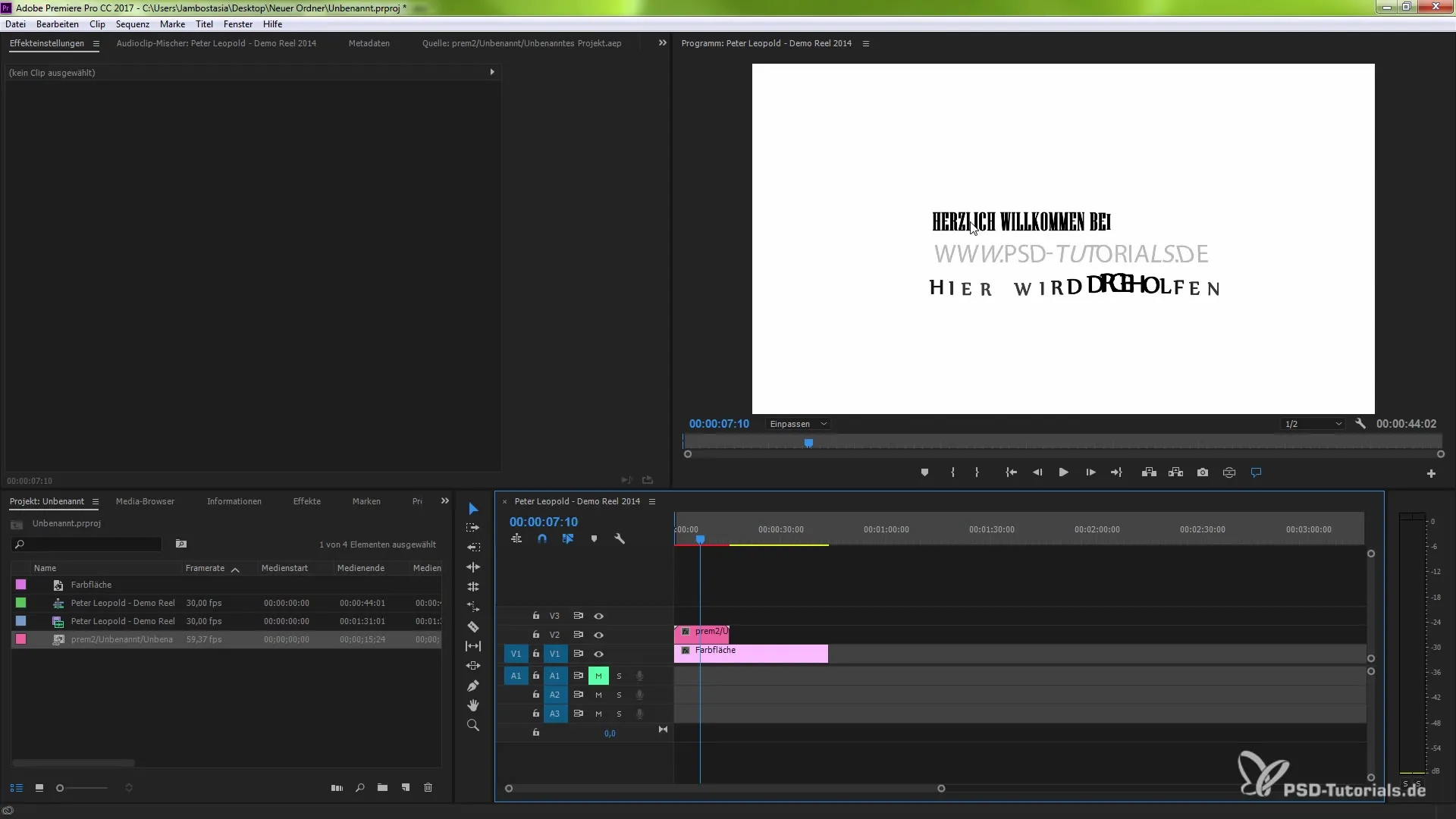
7. Son Ayarlamalar ve Dışa Aktarım
Ayarlamalardan memnunsanız, metnin pozisyonunu daha da hassaslaştırabilirsiniz. Metni tam olarak yerleştirmek için dönüşüm aracını kullanın. Değişiklikleri kaydetmek ve projeyi hazırlamak için istediğiniz formatta dışa aktarın. Artık final videosunu paylaşmaya hazırsınız!
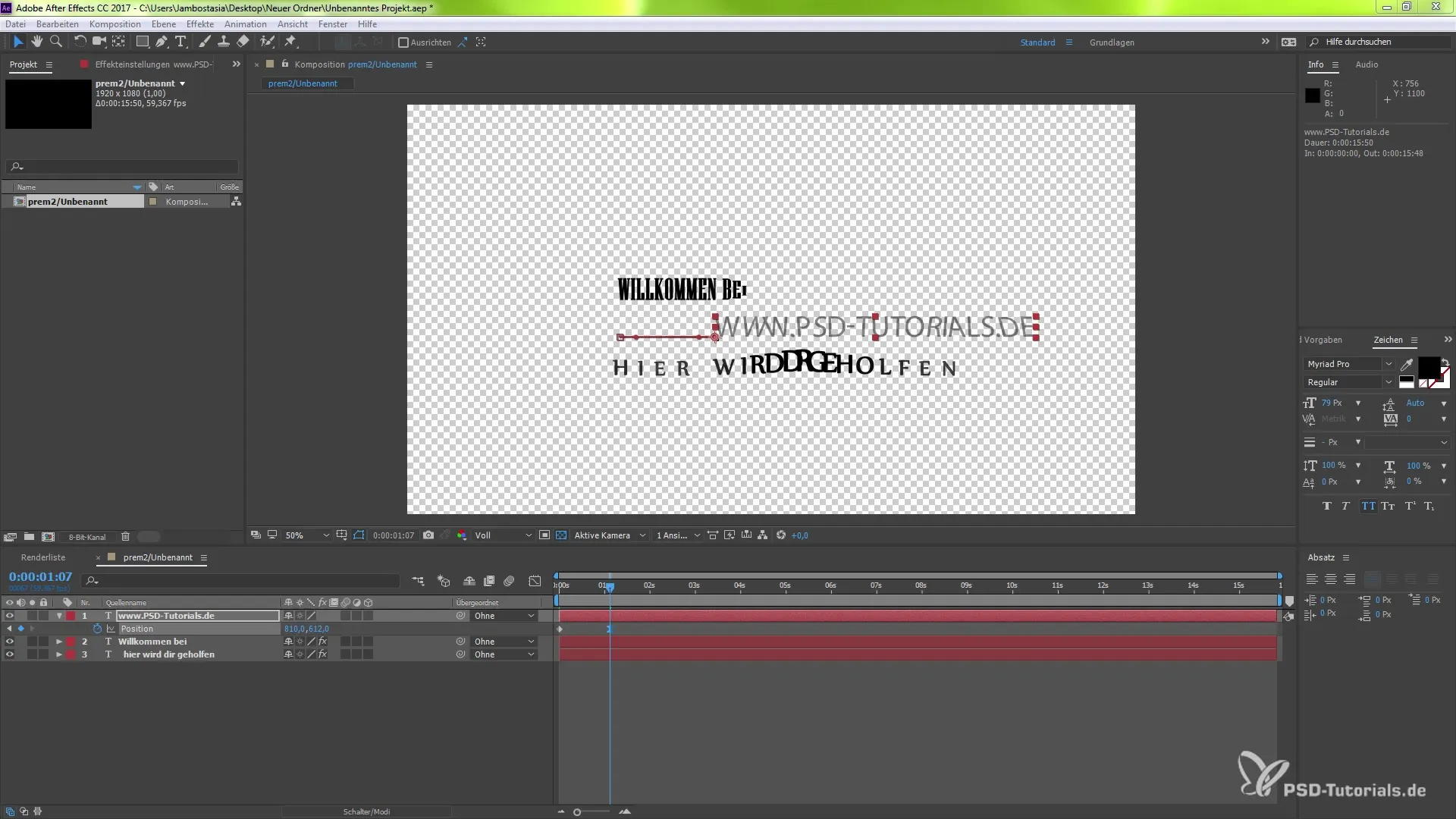
Özet – Etkileyici Live-Text-Şablonları Premiere Pro CC 2017'de Kullanma
Bu eğitimde, Premiere Pro CC 2017'de Live-Text-Şablonları'nın verimli bir şekilde nasıl oluşturulacağını ve ayarlanacağını öğrendiniz. After Effects ile sorunsuz entegrasyon, animasyonları etkilemeden hızlı değişiklikler yapmanıza olanak tanır. Bu yeni özelliklerle, videolarınızı etkileyici bir şekilde tasarlayabilirsiniz.
Sık Sorulan Sorular
Live-Text-Şablonları nedir, Premiere Pro CC 2017'de?Live-Text-Şablonları, metni Premiere Pro'da ayarlamanıza ve aynı zamanda animasyonlu efektleri korumanıza olanak tanır.
After Effects dosyamı Premiere Pro'ya nasıl aktarırım?Proje penceresinde sağ tıklayın ve içe aktarma seçeneğini seçin, After Effects dosyanızı yüklemek için.
After Effects'teki değişiklikler Premiere Pro'daki animasyonları etkileyebilir mi?Hayır, After Effects'te değişiklik yaparken animasyonlar Premiere Pro'da sağlam kalır.
Live-Text-Şablonunun yazı tipini kolayca değiştirebilir miyim?Evet, yazı tipini istediğiniz zaman değiştirebilirsiniz ve animasyon otomatik olarak ayarlanır.
Tamamlanmış projemi nasıl dışa aktarırım?Menüde Dosya > Dışa Aktar'a gidin ve projenizi istediğiniz formatta dışa aktarın.


